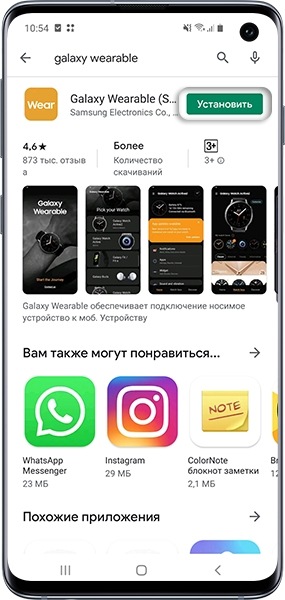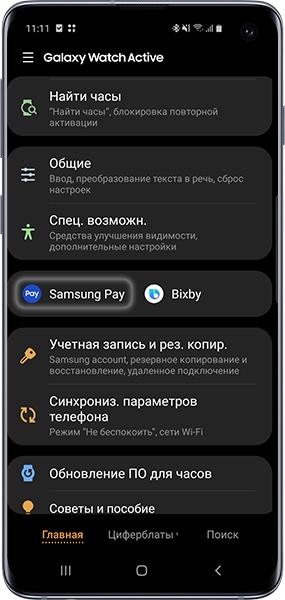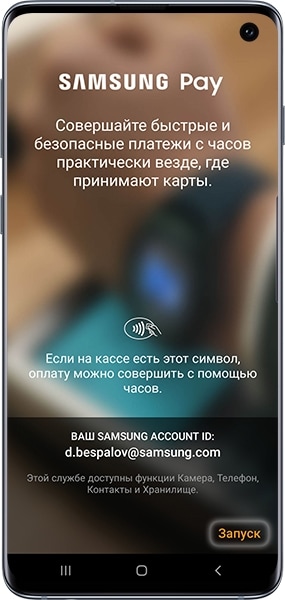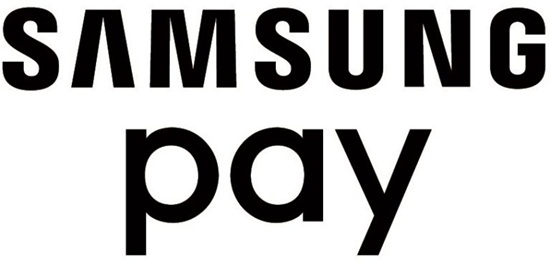samsung pay watch plug in что это
Как начать пользоваться Samsung Pay на носимых устройствах
Как начать пользоваться Samsung Pay на носимых устройствах (Samsung Gear, Samsung Galaxy Watch)
На смартфоне войдите в аккаунт, если он у вас уже есть, или зарегистрируйте новый, если у вас его еще нет.
Установите приложение Galaxy Wearable из Play Маркет или Galaxy Store на смартфон.
Откройте приложение, выберите Ваше носимое устройство и следуйте инструкциям на экране для подключения часов к смартфону.
После подключения во вкладке «Главная» нажмите «Samsung Pay».
Если нет раздела Samsung Pay:
а) попробуйте вручную установить Samsung Pay Watch Plug-in из Play Маркет;
в) на смартфоне или устройстве стоит неоригинальная прошивка;
г) смартфон или носимое устройство не поддерживает Samsung Pay. Cписок совместимых устройств – по ссылке.
Начнется загрузка дополнительной программы, в панели уведомлений появится значок в виде оранжевых часов. Дождитесь ее загрузки и нажмите «Samsung Pay» еще раз.
Дайте необходимые разрешения: нажмите «ОК», затем несколько раз «Разрешить».
Примите условия обслуживания и нажмите «Далее».
Samsung Pay Samsung Watch – принцип действия сервиса
Вопросом, связанным с подключением к Samsung Pay Samsung Watch, задаются многие пользователи, решившие не носить при себе пластиковые карты и наличные деньги. Эти умные часы считаются лучшими в мире, благодаря внешнему виду и массе полезных опций. Сегодня мы разберемся, как установить Samsung Pay на Galaxy Watch, поделимся советами, дадим рекомендации по настройке.
Как установить Самсунг Пей?
В большинстве современных девайсов от Самсунг одноименное приложение установлено изготовителем.
Если устройством такой сервис поддерживается, но среди предустановленных отсутствует, найдите его на официальном сайте Самсунг или скачайте из Плэй Маркет.
Для загрузки программы в часы следует войти в учетную запись своего телефона. Если она отсутствует, перейдите в раздел «регистрация» и выполните все требования появившейся на экране инструкции.
Приложение Самсунг Пей можно загрузить на часы через Samsung Pay for gear либо по вкладке Самсунг Гэлэкси Эппс. На экране часов Galaxy Watch в левую сторону проводите пальцем либо вращаете рамку, чтобы найти значок «получить больше приложений», определяете необходимое вам, нажимаете кнопку «установить».
Как только загрузка приложения на смарт-часы с NFC от Самсунг закончится, вам открывается доступ к нему из всего перечня.
Как работает в часах?
Рассмотрим, как работает Samsung Pay в Watch plugin.
Настройка
Часы Gear S3 для настройки Samsyng Pay подключаются к мобильным телефонам на Андроид 4.4 и выше и iPhone на iOS от 10 версии по системе Блютуз.
Алгоритм подключения, приведенный ниже, подходит к любой операционной системе.
Перед привязкой часов к мобильному устройству загружается приложение Самсунг Gear plugin. Обращаем внимание, что определенные функции будут оставаться недоступными – это зависит от модификации телефона.
Чтобы ваши умные часы работали нормально, рекомендуется использовать смартфон из линейки Самсунг Гэлэкси.
Включаем часы, а на смартфоне находим приложение Samsung Gear. Если требуется, обновляем его в соответствии с последней версией. Нажимаем кнопку «подключение», в соответствии с запросом приложения активируем Блютуз, до окончания соединения выполняем требования инструкции, появившейся на дисплее мобильного телефона.
Чтобы перевести деньги, потребуется выполнить настройку часов, для чего:
Процесс настройки на этом этапе считается завершенным.
Использование для оплаты
С умными часами вам станет доступной полезная опция – отправление денежных средств бесконтактным способом. Обращаем внимание, что при наличии смарт-часов отпадает необходимость носить с собой не только деньги и банковские карты, но и мобильный телефон.
Найдя терминал, поддерживающий данный способ оплаты, проведите умными часами возле сканирующего элемента. Предварительно необходимо выбрать платежную карту и нажать клавишу «оплатить».
Какие модели поддерживают?
В первую очередь – это Galaxy Watch. Им доступны денежные перечисления, обеспечивающиеся чипом НФС.
Никто не знает, по какой причине компания решила игнорировать технологию MST, так что использовать эту модель часов потребитель сможет в банковских терминалах, поддерживающих бесконтактные платежи.
Вторая модификация – Gear S2/S3, полностью поддерживающие Google Pay. Такими часами вы сможете пользоваться, не имея мобильного телефона от компании Самсунг.
Единственное условие – умные часы должны функционировать на Андроид от 4.4 версии.
Функциональные возможности Самсунг Пэй
При помощи такого активного софта потребитель остается платежеспособным при любых обстоятельствах. Ему доступны:
Возможные сбои и ошибочные действия
В момент активации сервиса или проведения транзакции случаются внезапные сбои. Рекомендуется знать, что означают ошибки, как они устраняются собственными силами.
Установка дала сбой
Самой распространенной причиной в данном случае считается несовместимость устройств. Пользователь должен войти на официальный сайт фирмы, чтобы удостовериться, что приобретенный им гаджет способен поддерживать работу данного сервиса. Проверку выполняют еще одним способом. Переходят в Гугл Маркет, в поисковой строке набирают Самсунг Пэй, выбирают нужное приложение. В окошке, выдающем информационные сведения, отобразятся общие данные о загружаемом приложении и уровне совместимости его и устройства.
Самсунг Пэй отказывается функционировать на смарт-часах

Загруженная программа не поддерживает транзакции – причины ищите в сетевом соединении, неисправностях механического характера, отсутствии последних обновленных версий операционной система девайса. Для устранения такой ошибки следует провести рестарт часов, активировать запуск обновлений, выйти из аккаунта Самсунг Пэй и войти в него повторно, удостовериться в целостности устройства.
Умные часы не реагируют на команды, просят повторить действие
Зависания гаджета или программного сервиса возможны из-за нарушений условий пользования, проведения перезагрузки операционки с помощью открытых приложений, малым зарядом в аккумуляторной батарее. Для решения подобных проблем необходимо сбросить программу и выполнить перезагрузку, закрыть сервисы, которыми не пользуетесь, поднести гаджет к считывающему сканеру терминала в соответствии с инструкцией, зарядить элемент питания.
Если все указанные действия выполнять правильно, то возможно устранить сбои собственными силами.
Как начать пользоваться Samsung Pay на носимых устройствах
Как начать пользоваться Samsung Pay на носимых устройствах (Samsung Gear, Samsung Galaxy Watch)
На смартфоне войдите в аккаунт, если он у вас уже есть, или зарегистрируйте новый, если у вас его еще нет.
Установите приложение Galaxy Wearable из Play Маркет или Galaxy Store на смартфон.
Откройте приложение, выберите Ваше носимое устройство и следуйте инструкциям на экране для подключения часов к смартфону.
После подключения во вкладке «Главная» нажмите «Samsung Pay».
Если нет раздела Samsung Pay:
а) попробуйте вручную установить Samsung Pay Watch Plug-in из Play Маркет;
в) на смартфоне или устройстве стоит неоригинальная прошивка;
г) смартфон или носимое устройство не поддерживает Samsung Pay. Cписок совместимых устройств – по ссылке.
Начнется загрузка дополнительной программы, в панели уведомлений появится значок в виде оранжевых часов. Дождитесь ее загрузки и нажмите «Samsung Pay» еще раз.
Дайте необходимые разрешения: нажмите «ОК», затем несколько раз «Разрешить».
Примите условия обслуживания и нажмите «Далее».